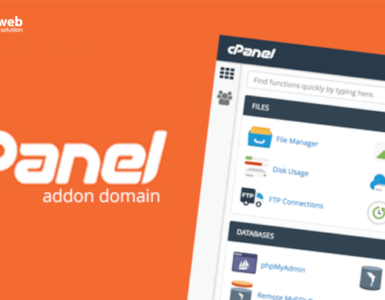Subdomain adalah sebuah nama yang letaknya di depan domain utama yang dipisah dengan tanda titik. Lalu apa itu subdomain dan bagaimana cara membuat subdomain?
Dalam artikel ini, kami akan menjelaskan secara lengkap tentang apa itu subdomain, contoh hingga cara membuat subdomain di cPanel. Berikut informasi selengkapnya.
Apa itu Subdomain
Subdomain adalah sebuah nama yang letaknya di depan domain utama atau bisa disebut sebagai domain turunan. Sebagai contoh, kami memiliki blog yang beralamat pada blog.rumahweb.com. Dari alamat URL tersebut, blog disebut sebagai subdomain, sedangkan rumahweb.com disebut sebagai domain utamanya.
Membuat subdomain itu gratis lho, tidak perlu bayar. Yang paling penting adalah subdomain tersebut mengarah ke server yang aktif, sehingga subdomain yang dibuat bisa diakses dan dapat digunakan.
BACA JUGA: Perbedaan Primary Domain, Addon Domain, Subdomain dan Park Domain
Contoh Subdomain
Anda memiliki domain dengan nama misalnya indonesia.com. Dengan domain tersebut, Anda bisa membuat subdomain dengan nama jakarta.indonesia.com atau jogja.indonesia.com.
Pada link jakarta.indonesia.com, jakarta disebut sebagai nama subdomain dari domain utamanya yaitu indonesia.com.
Sedangkan pada jogja.indonesia.com, jogja sebagai nama subdomain sedangkan indonesia.com sebagai domain utamanya.
Cara Membuat Subdomain di cPanel
Jupiter adalah theme baru dari cPanel. Di theme ini fitur addon domain, subdomain dan aliases digabung menjadi 1 dalam menu Domains.
Setidaknya ada 2 cara yang bisa dilakukan untuk membuat subdomain di cPanel yaitu melalui menu Domain dan melalui pembuatan record subdomain.
Opsi ini bisa Anda pilih, jika Anda ingin membuat dan mengarahkan subdomain di hosting cPanel yang Anda gunakan. Untuk membuat subdomain di menu Domains, Anda bisa mengikuti langkah berikut:
- Login ke cPanel hosting Anda.
- Klik menu Domains.
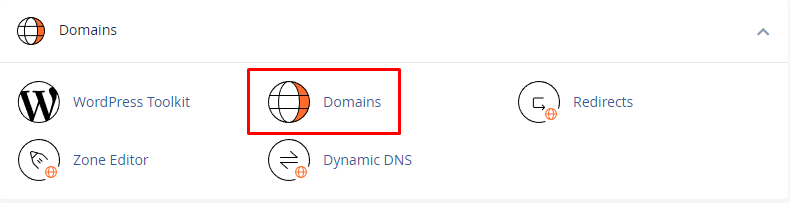
- Klik tombol “Create A new Domain” seperti gambar berikut.

- Silahkan ketikkan nama subdomain yang akan anda buat di menu Domain seperti gambar berikut.

Setelah pembuatan subdomain selesai maka akan tercipta sebuah folder baru di “public_html” dengan nama folder yang sama dengan nama subdomain yang dibuat.
Misal Anda membuat sqmail.namadomainanda.com, maka akan tercipta folder bernama sqmail di directory “public_html/sqmail”.
Membuat Subdomain melalui DNS record
Selain cara diatas, anda juga bisa membuat subdomain melalui DNS record untuk mengarahkan subdomain ke server tujuan. Contoh kasusnya adalah, anda ingin membuat subdomain sub.namadomain.com ke IP 111.22.33.4.
Pembuatan record subdomain ini bisa dilakukan melalui cPanel, melalui fitur Zone Editor. Berikut langkah-langkah untuk setting tersebut :
- Silahkan login ke cPanel hosting dan kemudian akses ke menu Zone Editor
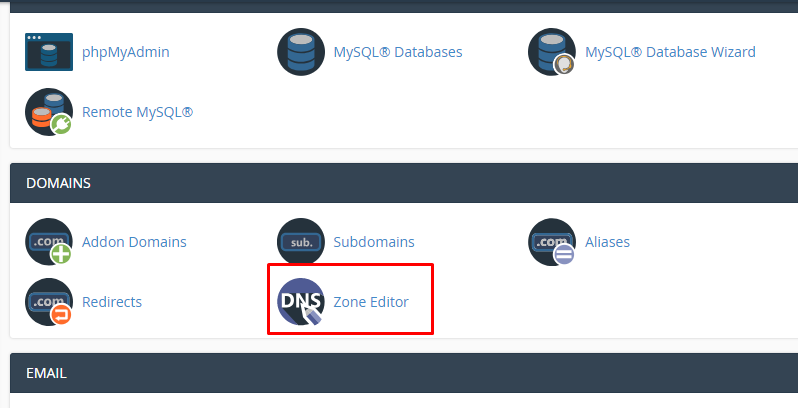
- Setelah itu klik Manage > lalu Edit pada subdomain yang akan diarahkan
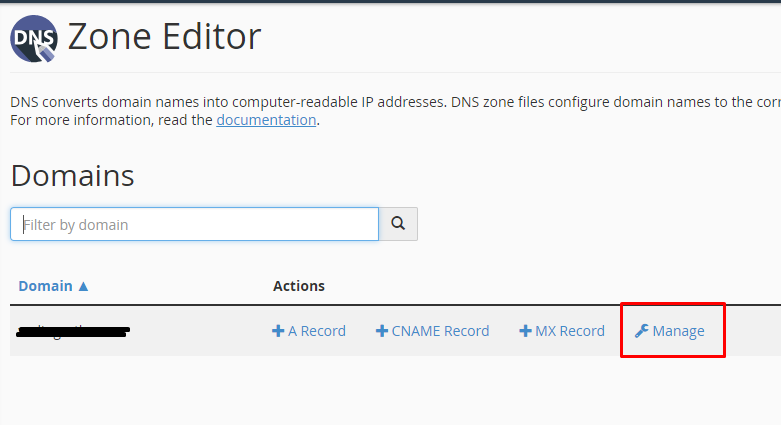

- Kemudian rubah record dns sesuai dengan record dns server yang digunakan, setelah selesai klik Save Record

Pengarahan DNS subdomain ke IP lain sudah selesai dan tinggal menunggu proses propagasi DNS kurang lebih 1-24 jam.
Selanjutnya Anda bisa mengupload file website ke subdomain yang telah anda buat. Berikut langkah-langkahnya.
Selain melalui cPanel, sebenarnya subdomain dapat dibuat melalui beberapa opsi. Bagi Anda yang memesan domain saja tanpa hosting di Rumahweb, subdomain dapat dibuat melalui Clientzone yaitu dengan cara membuat record subdomain lalu dipointing ke IP server tujuan. Panduannya bisa Anda pelajari pada artikel berikut.
Sedangkan bagi Anda yang menggunakan layanan WordPress hosting dengan Plesk, Anda bisa membuat subdomain melalui plesk panel dengan panduan berikut.
Cara upload file website ke Subdomain
Setelah directory subdomain di buat otomatis, Anda dapat melakukan upload file ke directory subdomain “public_html/sqmail” baik itu file website atau file lain. Berikut kami berikan contoh upload file website statis.
- Login ke cPanel hosting Anda.
- Masuk ke menu File Manager.
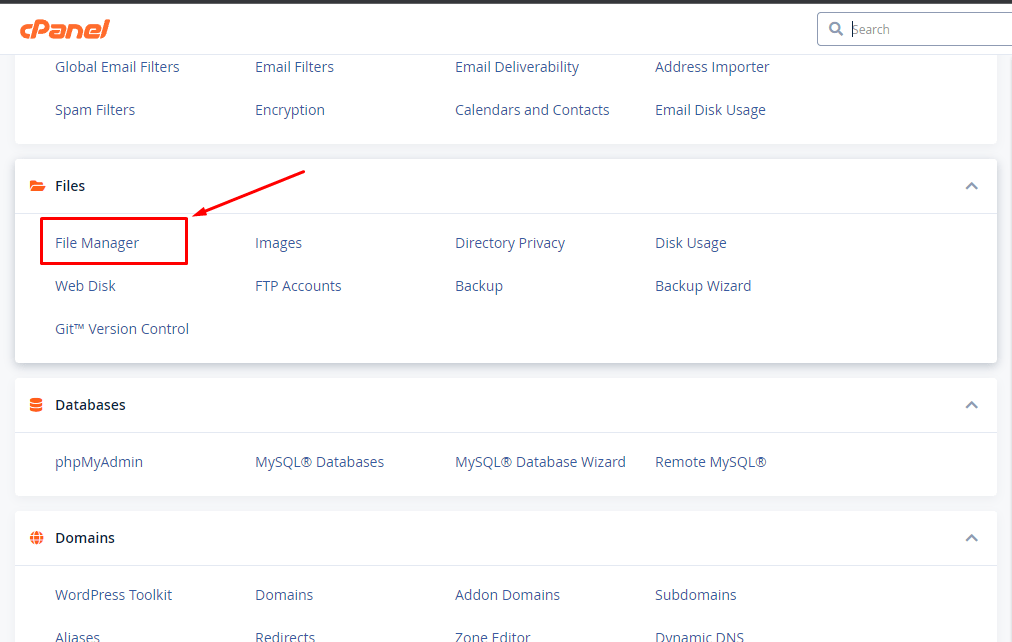
- Masuk ke folder public_html, lalu ke folder root directory sqmail.

- Klik tombol Upload di menu bar.

- Akan terbuka window baru atau tab pada browser Anda seperti gambar dibawah ini. Klik Select File dan pilih file di komputer Anda yang ingin di upload.

- Setelah memilih file untuk di upload, secara otomatis akan tampil progress bar seperti tampak pada gambar dibawah ini :
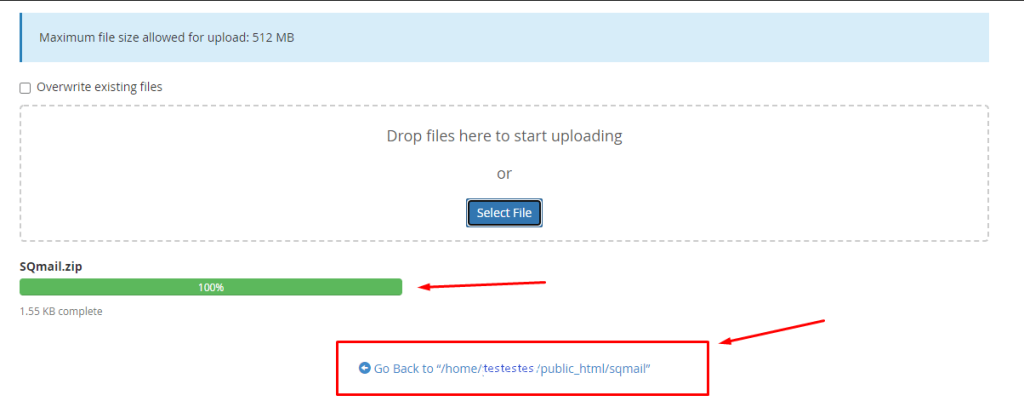
Setelah proses upload file berhasil yang di tandai dengan progress Bar warna hijau menunjukan 100%, Klik Go Back to “/home/testestes/public_html/sqmail” untuk kembali ke halaman File Manager public_html/sqmail.
- Lalu ekstrak file .zip yang sebelumnya sudah di upload, caranya klik kanan pada nama file-nya lalu klik Extract.
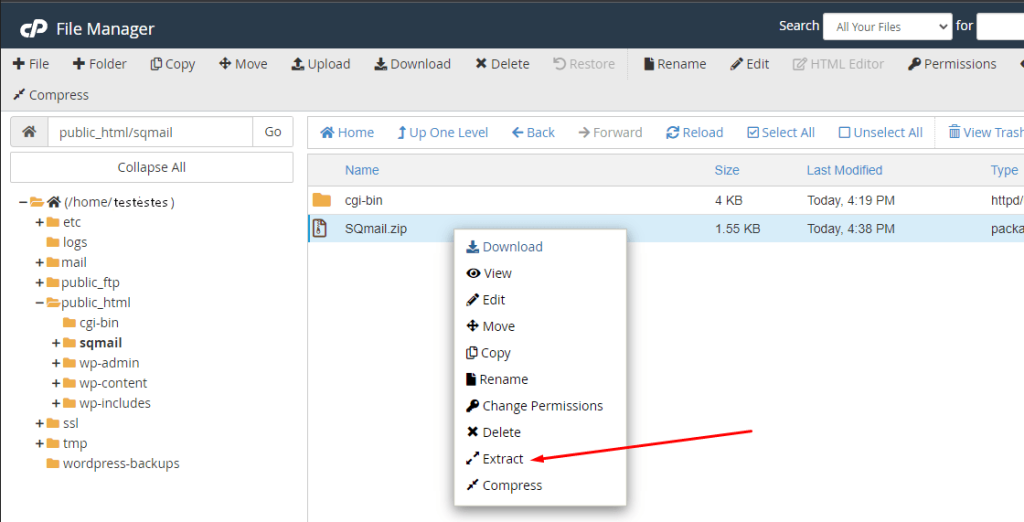
- Setelah proses ekstrak selesai, tampilannya kurang lebih seperti berikut:
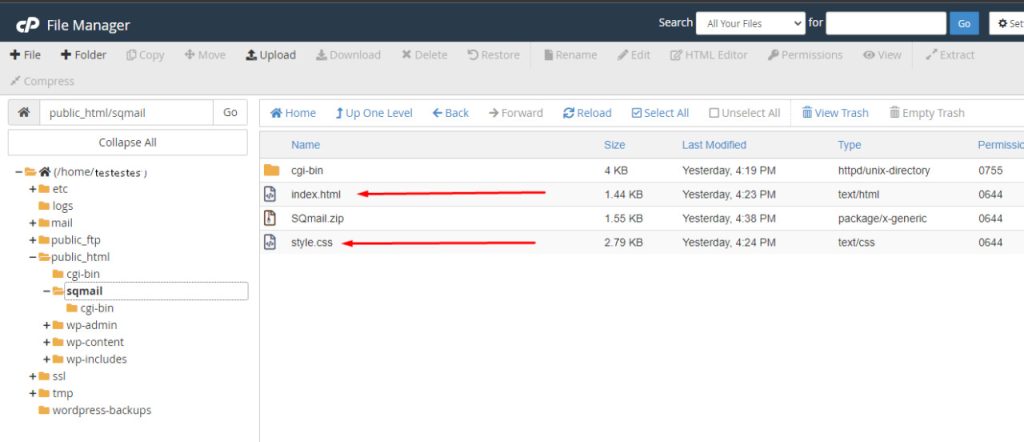
- Untuk testing apakah file yang di upload terbaca di subdomain, anda bisa mencoba akses nama subdomainnya di browser. Jika terbaca kurang lebih tampilannya seperti di bawah ini:
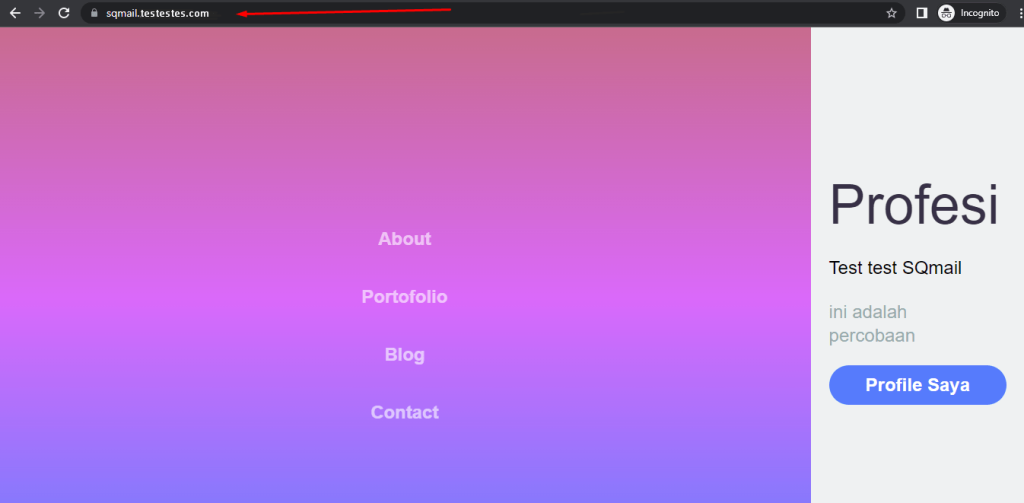
Dengan demikian proses upload file telah selesai, apabila ingin melakukan upload file website yang membutuhkan setting koneksi database bisa mengikuti panduan selanjutnya.
Install CMS di Subdomain
Selain bisa mengupload file website ke directory root subdomainnya, atau bisa melakukan instalasi CMS melalui Softaculous untuk subdomain tersebut. Berikut kami sertakan referensi, untuk upload file web ke subdomain atau install CMS untuk subdomain.
- Cara Install WordPress di Subdomain Melalui Softaculous
- Cara Upload Laravel di Subdomain Melalui cPanel
Kesimpulan
Subdomain adalah sebuah nama yang letaknya di depan domain utama yang dipilih dengan tanda titik. Contoh subdomain adalah blog.rumahweb.com. Blog sebagai subdomain dari domain utamanya yaitu rumahweb.com.
Subdomain dapat digunakan untuk berbagai fungsi, seperti pendukung dari domain utamanya hingga dapat digunakan untuk konten yang berbeda dari domain utamanya.
Demikian artikel kami tentang apa itu subdomain dan cara membuat subdomain di cPanel secara mudah di Rumahweb. Bagaimana, tertarik untuk membuat subdomain sekarang?